2020-9-21 劉恩綺 客服部資深專員
摘要
起初PDF作為一種通用性、傳輸性較好的檔案格式,經常被當成唯讀檔案在各個平台和終端裝置中傳播和瀏覽。後來,人們慢慢地將該格式的檔案作為儲存電子信息的主要方式,使用越發頻繁之後,對PDF檔案的編輯需求也就相應的多了起來。但是PDF檔案的特性是無法對其進行直接的內容編輯,而是需要藉助專門的編輯軟體才能實現。所以,下面小編將介紹幾種PDF編輯方法,教大家輕鬆地編輯任意的PDF檔案。

目前市場上,能夠編輯PDF檔案的操作軟體有很多,大致可分為兩種,一種是可以直接圍繞著PDF的檔案內容進行多樣化的編輯操作,比如文本編輯、添加註釋、生成與合併、審查與協作等;另一種則需要先將PDF檔案轉換成可編輯的格式檔案(比如Word/Excel/PowerPoint/Text等),之後再進行內容的PDF編輯。
兩種方法都可以滿足PDF編輯的要求,因此大家可以根據自己的需要進行選擇和使用。下面就來看看如何輕鬆地編輯任意地PDF檔案。
Renee PDF Aide,是一款集PDF檔案編輯與轉檔為一體的多功能工具類軟體。該軟體集成先進的OCR(光學字符辨識)技術,可以將掃描所得的PDF格式檔案轉換為Word/Excel/PowerPoint/Image/HTML/TXT等常見格式檔案,您可以選擇將整個PDF檔案或PDF檔案中的指定頁面快速轉換成其他格式,其轉換速度可高達80頁/分鐘。該軟體操作簡潔且功能多樣,不僅可以對PDF格式檔案的特定頁面進行優化轉換工作,比如修復損壞檔案、優化大檔案載入時長、實現多頁面檔案的分割、將多個指定頁面合成為一個PDF檔案、調整檔案的顯示角度等,還可以加密/解密PDF檔案、給專屬檔案添加多形式浮水印等。
此外,Renee PDF Aide軟體還支援英/法/德/意/西/葡/中/韓/日等語言文字的轉換,在OCR模式下,選擇對應的辨識語言,可大大提高字符辨識的正確率,轉換效率極高,即使是電腦初學者也能夠輕鬆搞定。
操作步驟如下:
步驟1:下載並安裝Renee PDF Aide軟體,執行軟體,選擇[PDF轉檔]選項。
![打開Renee PDF Aide軟體,選擇[PDF轉檔]](https://net.reneelab.com/wp-content/uploads/sites/7/2020/04/PDF-Aide-OCR.png)
步驟2:進入編輯頁面後,您可以根據個人需要選擇Word/Excel/PowerPoint/Image/HTML/TXT等常見的檔案格式。之後點選[添加檔案]按鈕,將需要轉換格式的檔案匯入到軟體當中。然後,再勾選[啟用OCR]選項,可以提高轉檔過程中文字辨識的準確率。

Tips關於啟用ORC技術的說明:
在Renee PDF Aide軟體中,啟用OCR技術包含兩種功能。即
A、辨識圖片或者PDF掃描件裡的文字。該選項適用於圖片生成的PDF檔案或者PDF掃描件,借助OCR技術可以進一步提高文本辨識的準確度。
B、辨識內建字體(避免亂碼)。該選項適用於PDF源檔案裡存在內建字體的情況,避免檔案在轉檔完成後出現亂碼。
步驟3:點選右側[轉換]按鈕,即可將PDF轉檔成其他可編輯格式,非常的方便快捷。操作完成後,打開轉換完成的檔案,可以進行相應的編輯操作。

以上內容是使用Renee PDF Aide軟體將PDF檔案轉換成可編輯的格式檔案的具體操作步驟。另外,該軟體還可以滿足對PDF檔案的基本編輯操作,比如優化、分割、旋轉PDF檔案等等。
Renee PDF Aide軟體的檔案編輯功能怎麼用?
Renee PDF Aide軟體的檔案編輯功能不僅多種多樣,且操作起來也非常簡單,具體使用步驟如下:
步驟1:下載並安裝Renee PDF Aide軟體,之後打開。點選進入[PDF工具集]欄。

步驟2:在頂部功能功能表欄裡,您可以選擇任一功能欄對PDF檔案進行個性化的編輯操作。比如修復、優化、分割、合併、旋轉、加密/解密、浮水印、圖片轉PDF。此外,您還可以同時編輯多個PDF檔案,批量操作,方便快捷。
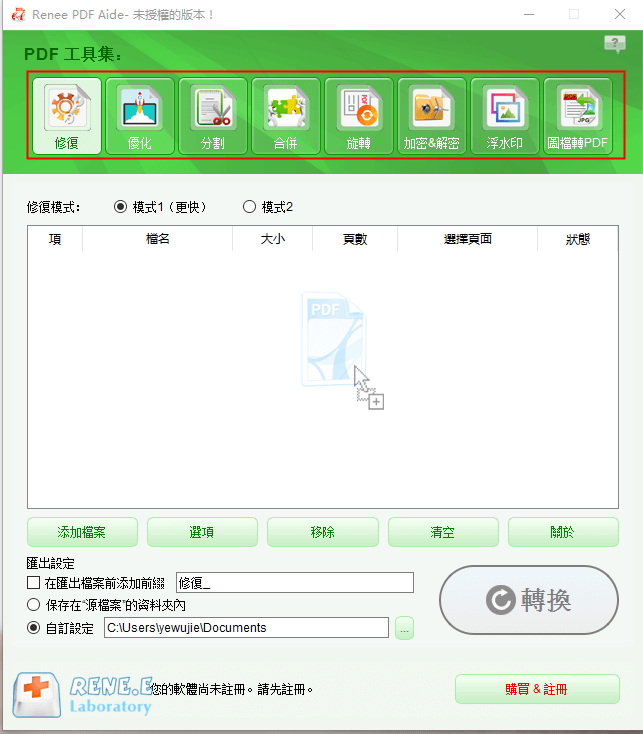
PDF工具集編輯功能模塊說明
修復:修復損壞或者無法打開的PDF檔案。
優化:優化載入時間很長的PDF檔案,將大檔案PDF壓縮。
分割:將多頁面的PDF檔案,按要求分割多個檔案或一個。
合併:將多個PDF合併匯出成一個PDF,還可以指定需要合併的頁面。
旋轉:調整PDF檔案的顯示角度。
加密&解密:可以對PDF進行加密上鎖和解密。
浮水印:在PDF檔案添加前景浮水印/背景浮水印,浮水印可以選擇圖片或PDF檔案。
圖片轉PDF:將多個或單個圖片轉換成一個或多個PDF檔案。
步驟3:編輯操作完成後,點選右側[轉換]按鈕,即可將編輯好的PDF檔案快速匯出到預設的位址。
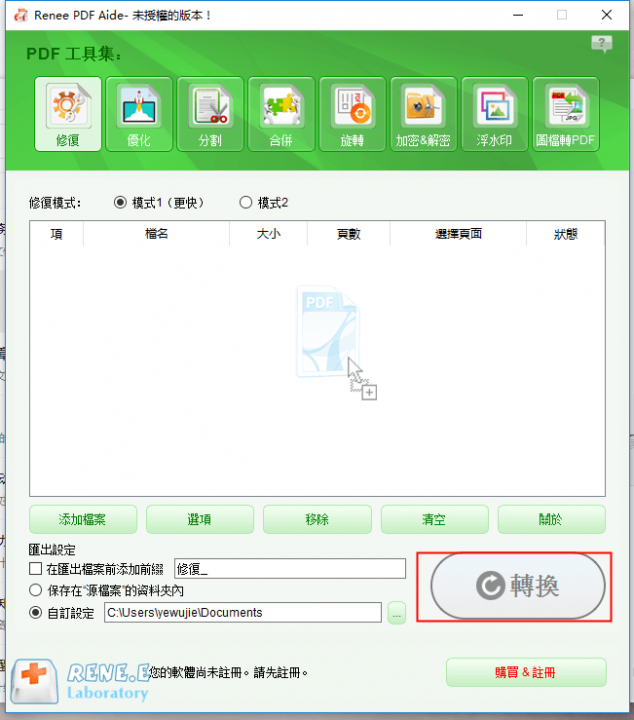
Adobe Acrobat Pro是由Adobe公司開發的一款PDF(Portable Document Format,便攜式檔案格式)檔案編輯軟體。該軟體是一款非常值得信賴的PDF編輯工具,可以完成對PDF檔案從生成到編輯的一整套操作。此外,它還具備一個非常簡潔實用的用戶編輯界面,當您通過Adobe Acrobat Pro生成PDF檔案後,還可以對檔案進行注釋、共用、管理、壓縮、列印、保護和智能搜索等操作,算得上是優秀的PDF檔案編輯器之一。不管您是輕度PDF使用者,還是專業人士或者企業用戶,Adobe Acrobat Pro軟體都是一項不錯的選擇。
在作業系統支援方面,Adobe Acrobat Pro可與所有的Windows作業系統相容,且針對不同的終端裝置配備了不同的適配版本。再加上Adobe公司在全球市場上不論是技術水平還是市場佔有率都遙遙領先,所以能夠提供給Adobe Acrobat Pro軟體的支援也是十分豐厚的。下面我們看一下如何使用Adobe Acrobat Pro來編輯PDF檔案,具體操作步驟如下:
下載安裝完Adobe Acrobat Pro之後,通過頂部功能表欄的“檔案”-“打開”(快捷鍵:Ctrl+O)選項,將需要編輯的PDF檔案匯入到軟體當中。之後通過功能表欄裡的各個功能鍵按鈕來完成需要的編輯操作,比如合併、協作、安全、簽名、表單、多媒體、註釋等等。操作完成後,選擇[檔案]-[另存新檔]即可將編輯好的PDF檔案保存到預設的位址。
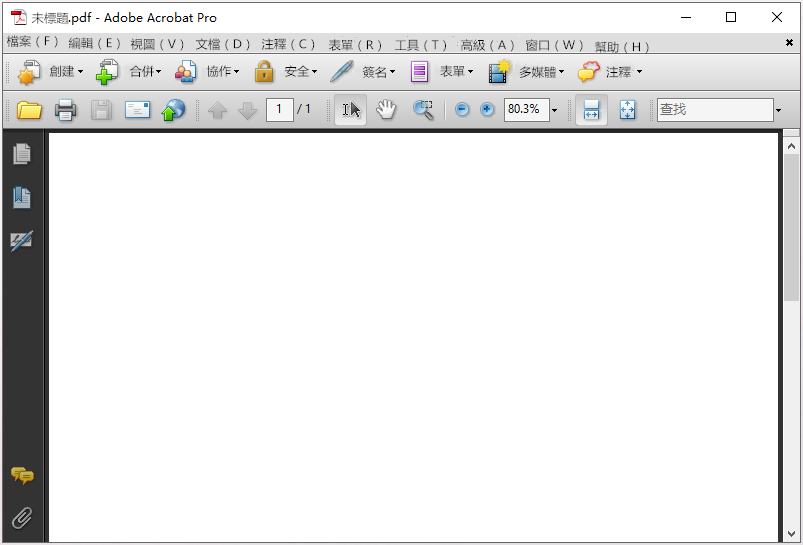
Wondershare PDFelement是一款多功能合一的PDF檔案編輯軟體。不但能夠對PDF文本和圖形進行編輯、製作可填充的PDF表單、生成不同的PDF樣式、添加註釋等等;還可以對PDF檔案進行合併或拆分、提取旋轉或裁剪、替換或刪除等操作。在可支援的作業系統方面,Wondershare PDFelement支援Windows 7/8/10/Vista/XP。
想要使用Wondershare PDFelement軟體對PDF檔案進行編輯,操作也很簡單。通過頂部功能表欄裡的[File]按鈕,將需要編輯的PDF檔案匯入到該軟體當中,之後選擇[Edit]開始執行對檔案的編輯操作。您可以切換頂部功能表欄裡的各個編輯按鈕,從而完成不同的編輯需要。
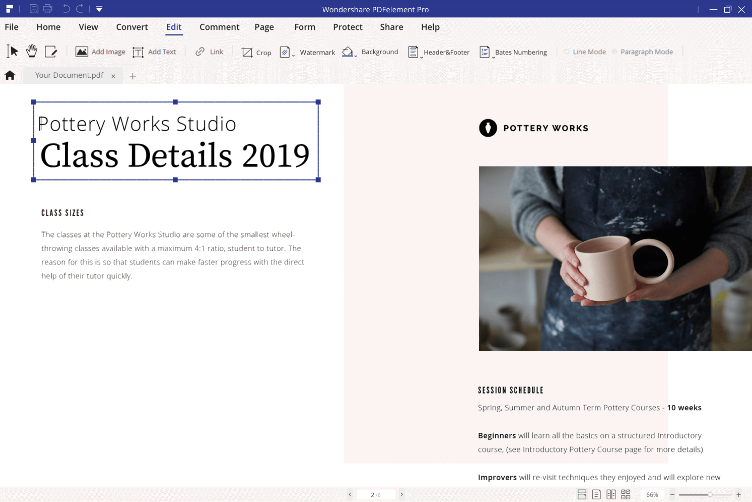
剛剛我們了解了不同的PDF編輯軟體的使用方法,雖然均可以起到編輯PDF檔案的目的,但具體步驟並不相同。
Adobe Acrobat PDF軟體可以直接對PDF檔案本身的內容進行一系列的編輯操作,但是在轉檔功能上沒有Renee PDF Aide軟體支援的格式多,比如不支援PowerPoint和Excel格式的檔案匯出。每年需要359美元的費用;
而Wondershare PDFelement軟體雖然也能實現對檔案本身內容的直接編輯,但是由於存在於網路上的版本較多,對於新手用戶來說還要辨識不同的下載位址,所以操作門檻較高。每年的軟體定價為79美元。
而Renee PDF Aide軟體是將無法直接編輯的PDF檔案轉換成可直接編輯的格式檔案,使用戶可以對PDF內部的資訊進行任意的修改和新增。除了轉檔,該軟體還支援修復/拆分/合併/加密/解密PDF檔案等功能。界面簡單,操作方便。一年的使用費用為590台幣,相當於不到10美元,並且提供免費試用版(50頁的免費編輯轉換額度,OCR功能提供20頁的免費額度)。
大家可以根據自己的實際情況和需求來選擇適合自己的軟體對PDF檔案進行編輯。





